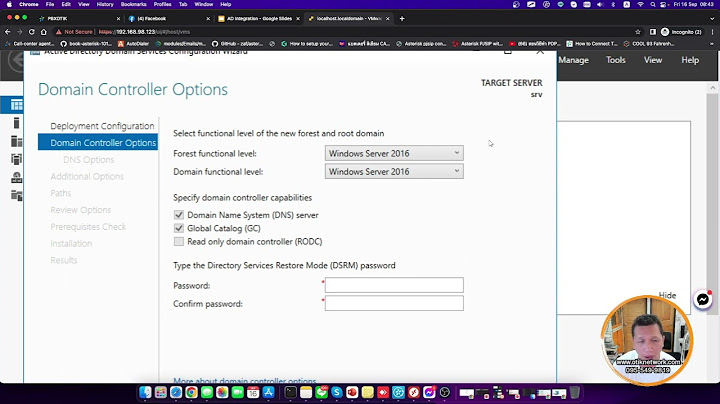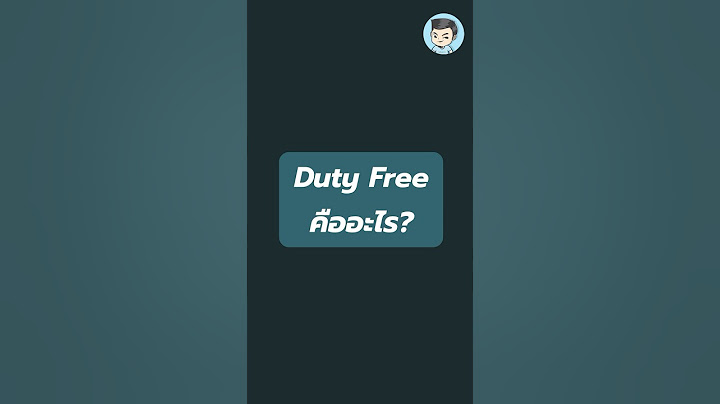(ทมี่ า : https://sites.google.com/a/cvc-cha.ac.th/2240-20022/2-3-hlak-kar-thangan-khxng-rabb-ptibati-kar) วิชาระบบปฏิบัติการเบอ้ื งต้น รหัสวิชา 20204-2001 หน่วยที่ 2 โปรแกรมระบบปฏิบัติการ 4 ขัน้ ตอนการทาํ งานแบง่ ตามสถานะของโปรเซส มีดังน้ี 1. สถานะพร้อม (Ready State) หมายถึง สถานะของโปรเซสใหม่ท่พี ร้อมจะเขา้ ใช้งานเชีพยี ู เม่ือ ระบบปฏบิ ตั กิ ารใหโ้ ปรเซสดังกล่าวใชง้ านได้ 2. สถานะทํางาน (Running State) หมายถึง สถานะโปรเซสที่กําลังใช้ซีพียูในการทํางานเตาม ความตอ้ งการของโปรเซสนนั้ และเมื่อหมดเวลาในการเขา้ ใช้งานซพี ยี ทู ีร่ ะบบปฏิบัตกิ ารกําหนดไว้ โปรเซส ดงั กล่าวจะกลับมาอยูใ่ นสถานะพร้อมเพอื่ รอใชง้ านซพี ียใู นคร้งั ต่อไป 3. สถานะติดขัด (Blocked Sate) หมายถึง สถานะของโปรเซสที่หยุดการทํางานเพื่อรอ เหตุการณ์ อยา่ งใดอยา่ งหน่งึ ให้เกิดขึ้น ซงึ่ จะเกดิ ขึ้นกต็ ่อเมอ่ื โปรเซสทก่ี ําลงั ทํางานอยู่ต้องมีการติดต่อกับ อุปกรณ์ อินพุต-เอาต์พุต โปรเซสทอ่ี ย่ใู นสถานะทาํ งานจะเปลยี่ นมาเป็นโปรเซสทอ่ี ยู่ในสถานะติดขัด เพื่อ เปิดโอกาสให้โปรเซสอ่นื สามารถเขา้ ใชง้ านซพี ยี ไู ด้ 4. สถานะแน่นง่ิ (Deadlocked) หมายถงึ สถานะของโปรเซสทห่ี ยุดการทาํ งานเพ่อื รอเรสตกุ ารณ์ อย่างใดอย่างหนึ่งซึ่งไม่มีวันเกิดขึ้น ซึ่งสถานะดังกล่าวทําให้โปรแกรมที่ใช้งานอยู่หยุดค้างการทํางาน (Hang) หรอื อาจทาํ ให้คอมพิวเตอรห์ ยดุ ค้างการทํางานได้เช่นกัน 2.3 หน้าท่ีและความสาํ คญั ของโปรแกรมระบบปฏบิ ัติการ โปรแกรมระบบปฏิบัติการเป็นตัวกลางเชื่อมโยงระหว่างผู้ใช้กับคอมพิวเตอร์ เพื่อให้เกิดความ สะดวก ในการสั่งงานคอมพิวเตอร์ โดยการจัดเตรียมโปรแกรมระบบปฏิบัติการใส่ไว้ในฮาร์ดดิสก์ของ เคร่ืองคอมพิวเตอร์ เพ่อื ใช้เปน็ เคร่อื งมอื ในการติดต่อกับผู้ใช้ เช่นระบบปฏบิ ัติการ DOS ติดต่อกับผู้ใช้โดย ให้พมิ พ์คําส่งั ท่เี ครอ่ื งหมายพรอ้ มรอรับคําส่งั (Prompt Sign) ส่วนระบบปฏิบัติการวินโดวส์ ติดต่อกบั ผใู้ ช้ โดยใชภ้ าพกราฟกิ เปน็ ต้น โปรแกรมระบบปฏบิ ัติการมีหน้าทีแ่ ละความสําคัญดงั น้ี 1. ควบคุมการทํางานฮาร์ดแวร์ของเครื่องคอมพิวเตอร์ เช่น ควบคุมฮาร์ดดิสก์ คีย์บอร์ด และ จอภาพ ตลอดจนฮาร์ดแวรท์ ่นี ํามาตอ่ พ่วงเพ่อื ใช้รว่ มกับเครื่องคอมพิวเตอร์ เปน็ ต้น 2. ทํางานร่วมกับโปรแกรมที่อยู่ในรอม เมื่อเริ่มบูตเครื่องโปรแกรมระบบปฏิบตั ิการ เริ่มทํางาน ต่อ จากโปรแกรมประเภท Firmware หรือซอฟต์แวร์ที่บริษัทผู้ผลิตคอมพิวเตอร์บันทึกไว้ใน หน่วยความจํารอม เพื่อตรวจสอบความพร้อมของฮาร์ดแวร์ในระบบ เรียกว่า BIOS (Basic Input Output System) โดย BIOS ทําการตรวจสอบความพรอ้ มระบบฮาร์ดแวร์ของคอมพิวเตอร์ จากน้ันจงึ ส่ง หนา้ ทใี่ ห้แกร่ ะบบ ปฏิบตั กิ าร เพ่อื ควบคุมการทาํ งานของคอมพวิ เตอร์ 3. จัดการตารางการใชท้ รัพยากร การประมวลผลของหนว่ ยประมวลผลกลางของคําสั่งทผ่ี ้ใู ช้ วิชาระบบปฏิบตั กิ ารเบือ้ งตน้ รหสั วิชา 20204-2001 หน่วยที่ 2 โปรแกรมระบบปฏิบัติการ 5 4. สั่งงาน เช่น กําหนดวิธีการจัดลําดับ (Queue) ของคําสั่งเวลาที่โปรแกรมระบบปฏิบัติการ อนุญาต 5. มคี ําสัง่ ช่วยใหห้ นว่ ยประมวลผลกลาง (CPU) ทํางานได้อย่างมปี ระสทิ ธภิ าพมากทีส่ ุด 6. การจัดการข้อมูลและสารสนเทศในหน่วยความจํา ได้แก่ การนําข้อมูลไปวาง (Placement) ในหน่วยความจาํ การแทนทีข่ ้อมลู ในหน่วยความจาํ (Replacement) การย้ายขอ้ มูลในหนว่ ยความจํา 7. จัดการระบบเพื่อบนั ทกึ ไฟล์ขอ้ มูลลงบนสอื่ สาํ รอง (Secondary Storage Unit) 8. นําโปรแกรมประเภทอื่นเข้าประมวลผลในเครื่องคอมพิวเตอร์ นอกจากประมวลผลยังมี โปรแกรม ตา่ ง ๆ ตอ้ งการใช้ทรพั ยากรของระบบคอมพิวเตอร์ ได้แก่ หน่วยความจาํ ฮาร์ดดิสก์ดิสก์ไดรฟ์ เคร่ืองพิมพ์ เปน็ ตน้ 9. จัดการด้านการรักษาความปลอดภัย เช่น มีระบบป้องกนั การไฟล์ที่โดนลบและสามารถเรยี ก คืนได้ 10. จดั การเช่ือมตอ่ และควบคมุ อุปกรณร์ อบข้างของคอมพิวเตอร์ ไดแ้ ก่ เครือ่ งสแกนเนอร์ การ์ด เสยี งและโมเดม็ เป็นตน้ 2.4 ประเภทของโปรแกรมระบบปฏิบัติการ โปรแกรมระบบปฏบิ ตั ิการแบง่ ออกเป็น 3 ประเภท คือ 2.4.1 โปรแกรมระบบปฏบิ ัตกิ ารแบบเดยี ว (Stand-Alone OS) โปรแกรมระบบปฏบิ ัติการแบบเด่ียว เปน็ โปรแกรมระบบปฏบิ ตั ิการท่ีมจี ดุ ประสงค์ดังน้ี 1. ม่งุ เนน้ และให้บริการสําหรับผู้ใชเ้ พยี งคนเดียว 2. นิยมใช้สําหรับเครื่องคอมพิวเตอร์ที่ประมวลผลและทํางานแบบทั่วไป เช่น เครื่อง คอมพิวเตอรต์ ามบา้ นหรอื สํานักงาน 3. รองรับการทํางานบางอย่าง เช่น พิมพ์รายงานดูหนังฟังเพลงหรือเชื่อมต่อเข้ากับ อินเทอร์เน็ตเป็นตน้ 4. ปัจจบุ ันสามารถเป็นเคร่ืองลูกข่ายเพื่อขอรับบริการจากเคร่อื งแม่ขา่ ยไดด้ ้วย 2.4.2 ระบบปฏบิ ัติการแบบเครือขา่ ย (Network OS) ระบบปฏิบัติการแบบเครือข่าย เป็นโปรแกรมระบบปฏิบัติการที่มุ่งเน้นและให้บริการ สําหรับ ผู้ใช้หลาย ๆ คน (Multi-user) นิยมใช้สําหรับงานให้บริการและประมวลผลข้อมูลสําหรับ เครือข่ายโดยเฉพาะ มักพบเห็นได้กับการนําไปใช้ในองค์กรธุรกิจทั่วไป เครื่องคอมพิวเตอร์ที่ติดต้ัง ระบบปฏบิ ัติการเหล่านจี้ ะ เรียกวา่ เครอ่ื งแม่ข่าย (server) วิชาระบบปฏิบตั กิ ารเบ้ืองต้น รหัสวิชา 20204-2001 หนว่ ยที่ 2 โปรแกรมระบบปฏิบตั ิการ 6 2.4.3 ระบบปฏบิ ัติการแบบฝงั (Embedded OS) ระบบปฏิบัติการสําหรับอุปกรณ์พกพาขนาดเล็ก เช่น โทรศัพท์ เช่นระบบปฏิบัติการ IOS เป็นระบบปฏิบัติการที่พัฒนาขึ้นโดยบริษัท Apple, Android เป็นระบบปฏิบัติการที่ถูกพัฒนาขึ้นโดย บรษิ ทั Google ซงึ่ เปน็ ระบบปฏิบตั กิ ารแบบ Open Source เปน็ ตน้ 2.5 มาตรฐานของโปรแกรมระบบปฏบิ ตั ิการ สําหรบั ประเภทของมาตรฐานของโปรแกรมระบบปฏิบัติการแบ่งออกเป็น 2 ประเภท ดังนี้ 2.5.1 โปรแกรมระบบปฏบิ ัตกิ ารระบบมาตรฐานปิด (Proprietary) โปรแกรมระบบปฏิบัติการระบบมาตรฐานปดิ เปน็ โปรแกรมระบบปฏิบตั ิการทีไ่ ม่อนญุ าตให้ ผู้ใช้ติดตั้งโปรแกรมระบบปฏบิ ตั ิการ โดยการดาวน์โหลดฟรแี ต่ต้องซ้ือลิขสทิ ธิ์ก่อนการติดต้ังสาํ หรับชนดิ ของ ระบบปฏิบัตกิ ารประเภทน้ี ไดแ้ ก่ 1. ระบบปฏิบัติการดอส (DOS : Disk Operating System) เป็นระบบปฏิบัติการที่ใช้กัน แพร่หลายในเคร่ืองไมโครคอมพิวเตอร์ เริ่มมใี ชค้ รง้ั แรกบนเครอ่ื ง IBM PC ประมาณปี ค.ศ. 1981 เรียกว่า โปรแกรม PC-DOS ต่อมาบริษทั ไมโครซอฟต์ ได้สรา้ ง MS-DOS สาํ หรับเครอื่ งคอมพวิ เตอร์ทว่ั ไป ปัจจุบัน มีซอฟตแ์ วรท์ าํ งานภายใตร้ ะบบปฏิบัติการ MS-DOS เฉพาะไมโครคอมพิวเตอรร์ ุ่นเก่า ๆ มีลักษณะคําสั่ง เป็น Command Line ซึ่ง DOS ติดต่อกับผู้ใช้ด้วยการพิมพ์คําสั่ง ไม่มีภาพกราฟิก สําหรับ ระบบปฏิบัติการ ปัจจุบันจะมี Command Prompt สําหรับใช้คําสั่งระบบปฏิบัติการ DOS ในกรณีที่ใช้ คําส่งั Windows ไม่ได้ เช่น คาํ สัง่ เก่ยี วกบั เครอื ข่าย รปู ท่ี 2.2 ระบบปฏิบัตกิ ารดอส (ทมี่ า : http://neung.kaengkhoi.ac.th/software/softsys2.html) วิชาระบบปฏิบตั ิการเบื้องต้น รหัสวิชา 20204-2001 หนว่ ยท่ี 2 โปรแกรมระบบปฏบิ ตั กิ าร 7 2. ระบบปฏิบัติการ Windows 95 พัฒนาโดยบริษัทไมโครซอฟต์ และวางจําหน่ายในชว่ ง ปลายปี 1995 เป็นซอฟต์แวร์ที่ใช้กับเครื่องไมโครคอมพิวเตอร์ทั่วไปที่มีลักษณะฮาร์ดแวร์และ หน่วยความจํา สูงกว่าระบบปฏบิ ัติการดอส ต้องใช้ซพี ียูที่มีความเร็วในการประมวลผล ตัวโปรแกรมต้อง ใช้พื้นทฮ่ี าร์ดดิสก์ ประมาณ 40 MB มรี ูปแบบการตดิ ต่อกับผใู้ ช้ (User Interface) เปน็ ภาพกราฟิก ทําให้ งา่ ยและสะดวกตอ่ การใช้งานยิง่ ขึน้ (Friendly User Interface) เป็นระบบปฏบิ ัติการท่ีใช้การจัดการและ ควบคุมการทํางานต่าง ๆ ของเคร่อื งคอมพวิ เตอร์ เชน่ การจัดการเก่ยี วกับการแสดงบนจอภาพ รับข้อมูล ทางแป้นพิมพ์หรือเมาส์ การ จัดการเกี่ยวกับแฟ้มข้อมูล การพิมพ์แฟ้มข้อมูล การทําสําเนาแฟ้มข้อมูล การเปลีย่ นชื่อแฟ้มข้อมูล เปน็ ต้น รูปท่ี 2.3 ระบบปฏิบตั กิ าร Windows 95 (ท่ีมา : forum.xda-developers.com) 3. ระบบปฏิบัติการ Windows 98 เป็นระบบปฏิบัติการที่มีความสามารถสูง พัฒนาต่อ เน่ืองมาจากวนิ โดวส์ 95 สามารถทํางานแบบหลายงาน (Multi-Tasking OS) มีผ้ใู ช้ในระบบเพียงคนเดียว แบบ Single-User OS ได้ อีกทั้งสามารถนําไปใช้กับไมโครคอมพิวเตอร์ได้ทั่วไปเรียกว่า เป็นแบบ Generic Operating System การทํางานของวินโดวส์ 98 ติดต่อกับผู้ใช้แบบ Graphic User Interface (GUI เช่นเดยี วกับวินโดวส์ 95 แต่ปรบั รปู แบบใหด้ สู วยงาม อตั โนมัตยิ ิง่ ขนึ้ มคี วามสามารถในการเชื่อมต่อ กับ ระบบเครือข่ายอินเทอร์เน็ตได้สะดวกยิง่ ขึ้น มีโปรแกรมที่เป็นเครื่องมือสําหรับการสืบค้นข้อมูลทาง อินเทอรเ์ นต็ มาพรอ้ มคือโปรแกรม Internet Explore วชิ าระบบปฏบิ ตั กิ ารเบื้องตน้ รหสั วิชา 20204-2001 หน่วยท่ี 2 โปรแกรมระบบปฏิบัติการ 8 รปู ที่ 2.4 ระบบปฏิบัติการ Windows 98 (ทีม่ า : teg-windows.blogspot.com/2013/04/98.html) 4. ระบบปฏิบตั ิการ Windows ME (Windows Millennium Edition) เปน็ ระบบปฏบิ ัตกิ าร ทถ่ี กู พัฒนาข้นึ มาจาก ระบบปฏิบตั ิการ วนิ โดวส์ 95 และ 98 ซง่ึ ออกแบบมาให้เหมาะสมกับผู้ใช้ตามบ้าน เป็นระบบปฏบิ ัตกิ ารทท่ี ันสมยั และผู้ใชใ้ ชง้ านได้สะดวกมากกวา่ วนิ โดวส์ 95 และวินโดวส์ 98 หน้าตาของ Windows ME จะมรี ปู ลักษณ์เหมอื นวนิ โดวส์ 98 มาก แตม่ ลี กั ษณะพเิ ศษที่เหนือกว่า เช่น สามารถสร้าง ระบบเครือข่ายภายในบ้านได้ นอกจากนี้ยังมีความสามารถด้านอินเทอร์เน็ตและมัลติ มีเดียมากกว่า วนิ โดวส์ 98 รูปที่ 2.5 โปรแกรมระบบปฏบิ ัตกิ าร Windows ME (ทีม่ า : https://sites.google.com/site/jukkridrenji12/rabb-ptibati-kar-microsoft-windows/rabb-ptibati-kar-windows-me) วิชาระบบปฏิบตั ิการเบ้ืองต้น รหัสวิชา 20204-2001 หน่วยที่ 2 โปรแกรมระบบปฏิบตั ิการ 9 5. ระบบปฏิบัติการ Windows XP เป็นระบบปฏิบัติการ ที่เริ่มวางตลาดในปี ค.ศ. 2001 โดยคาํ ว่า XP ยอ่ มาจาก experience แปลว่ามีประสบการณ์ เทคโนโลยีใหม่ของ Windows XP มจี ดุ เด่น และความสามารถ เช่น ความสวยงาม การใช้งานได้ง่ายกว่าวินโดวส์รุ่นเก่า มีระบบช่วยเหลือการใชง้ าน เช่น ระบบติดตั้งฮาร์ดแวร์ ติดตั้งเครือข่าย และสร้างผู้ใช้ในเครือข่าย การสร้างแฟกซ์ด้วยคอมพิวเตอร์ นอกจากนีม้ ีโปรแกรมหลากหลายโปรแกรม เช่น โปรแกรมดูหนังฟังเพลง (Windows Media Player 8) และ โปรแกรมท่องโลกอนิ เทอร์เน็ต (Internet Explorer 6) เหมาะสําหรับนักคอมพิวเตอร์มือใหม่ และ ผูใ้ ชง้ าน ท่ัวไป รูปท่ี 2.6 ระบบปฏบิ ตั ิการ Windows XP (ท่มี า : https://sites.google.com/site/jukkridrenji12/rabb-ptibati-kar-microsoft-windows/rabb-ptibati-kar-windows-xp) 6. Microsoft Windows Server 2003 ผลิตปี ค.ศ. 2003 หรือ Windows NT 5.2 นั้นได้ พฒั นา จาก Windows 2000 + Windows XP ได้มีการเสริมในเรอ่ื งของระบบความปลอดภัยให้สงู ข้ึน 7. Microsoft Windows Vista ผลิตปี ค.ศ. 2007 มีการแสดงผลแบบ 3D ของ Windows ซึง่ ถอื เป็นจดุ เด่นเร่อื งความปลอดภัย มกี ารใส่ User Account Control เขา้ มา โดย Windows Vista มี ทง้ั แบบ 32 บิตและ 64 บติ วิชาระบบปฏบิ ตั กิ ารเบอ้ื งตน้ รหัสวิชา 20204-2001 หนว่ ยท่ี 2 โปรแกรมระบบปฏบิ ัตกิ าร 10 รูปที่ 2.7 Windows Vista (ทม่ี า : https://news.pdamobiz.com/2017/03/windows-vista-stop-support-and-update-april-2017/) 8. Microsoft Windows 7 หรือ Windows NT 6.1 ผลิตปี ค.ศ. 2009 โดยไดพ้ ฒั นาระบบ รักษาความปลอดภัยที่เรียกว่า Use Account Control ที่ปรับปรุงให้ใช้งานได้งา่ ยขึ้นช่วยให้สามารถใช้ งาน โปรแกรมต่าง ๆ ไดอ้ ยา่ งปลอดภัยดา้ นประสทิ ธิภาพในการทํางาน Windows 7 ใชห้ นว่ ยความจําขั้น ตาํ่ 1 GB และมปี ระสิทธภิ าพในการทาํ งานเร็วกวา่ ท้งั Windows Vista และ XP ประมาณร้อยละ 10-20 รปู ท่ี 2.8 Windows 7 (ทม่ี า : https://www.timetoast.com/timelines/windows-ef047e48-2042-4dd9-8c21-ec23d072434c) วชิ าระบบปฏบิ ตั ิการเบ้ืองตน้ รหัสวิชา 20204-2001 หนว่ ยท่ี 2 โปรแกรมระบบปฏิบตั กิ าร 11 ระบบปฏิบตั กิ าร Windows 7 เปน็ ซอฟตแ์ วรข์ องระบบปฏิบัติการของไมโครซอฟท์ใน สาย วินโดวสส์ าํ หรับใชง้ านในเคร่ืองคอมพวิ เตอร์ส่วนบคุ คลและศนู ยก์ ลางแหง่ ความบนั เทงิ โดยวันออกให้ ทดสอบเมื่อ 30 เมษายน 2552 คุณสมบัติวินโดวส์ Windows 7 มีจุดเด่นในส่วนรองรับระบบมลั ติทาสก์ มีระบบเน็ตเวิรก์ แบบใหม่ภายใต้ช่อื โฮมกรุป๊ ตารางที่ 2.1 คณุ สมบตั ิของ Windows 7 แตล่ ะรุ่น วิชาระบบปฏิบัติการเบือ้ งต้น รหัสวิชา 20204-2001 หนว่ ยท่ี 2 โปรแกรมระบบปฏบิ ตั กิ าร 12 ตารางที่ 2.1 (ต่อ) คณุ สมบตั ิของ Windows 7 แตละรนุ่ คณุ สมบตั ขิ อง Windows 7 สําหรับระบบปฏิบัติการ Windows 7 มีคุณสมบัติคือการใช้งานง่ายกวา่ เดิม ทํางานได้ เรว็ ขึ้นอกี ทง้ั คุณสมบัติการทํางานใหม่ ๆ ของระบบปฏิบัตกิ ารมีคุณสมบัติสําหรับผู้ใช้งานมีการพัฒนาข้ึน กว่า Windows Vista สําหรบั คุณสมบตั ิที่ Windows 7 มดี งั นี้
วิชาระบบปฏบิ ตั กิ ารเบื้องต้น รหสั วิชา 20204-2001 หน่วยที่ 2 โปรแกรมระบบปฏิบตั กิ าร 13 รปู ที่ 2.9 Boot Screen Windows 7 (ทมี่ า : https://wallpapersafari.com/w/c8ne4j)
รูปที่ 2.10 สว่ นตอ่ ประสานกบั ผู้ใช้ของ Windows 7 (ท่มี า : www.chandra.ac.th/) วชิ าระบบปฏบิ ัติการเบ้อื งต้น รหัสวิชา 20204-2001 หนว่ ยที่ 2 โปรแกรมระบบปฏบิ ัตกิ าร 14
รูปที่ 2.11 Taskbar มขี นาดใหญ่ ของ Windows 7 (ทม่ี า : www.notebookspec.com)
รูปที่ 2.12 โปรแกรม Paint และ WordPad (ทีม่ า : https://www.flashfly.net/wp/188723)
วิชาระบบปฏิบัตกิ ารเบ้อื งต้น รหัสวิชา 20204-2001 หนว่ ยท่ี 2 โปรแกรมระบบปฏบิ ัตกิ าร 15
วิชาระบบปฏิบตั กิ ารเบือ้ งตน้ รหัสวิชา 20204-2001 หน่วยที่ 2 โปรแกรมระบบปฏบิ ตั กิ าร 16
9. ระบบปฏิบตั ิการ Windows 8 เปน็ ระบบปฏิบัตกิ ารซง่ึ เรม่ิ พฒั นาก่อน Windows 7 ใน ปี 2009 ประกาศออกมาตั้งแต่ปี 2011 Windows 8 ปรับเปลี่ยนโดยเน้นการใช้งานบนอุปกรณ์พกพา เช่น แท็บเล็ต เพื่อเป็นคู่แข่งกับระบบปฏิบัติการบนอุปกรณ์พกพาอื่น ๆ เช่น ไอโอเอสและแอนดรอยด์ และได้ ปรับปรุงส่วนติดต่อกับผู้ใช้งาน (User Interface) คุณสมบัติต่าง ๆ ตลอดเวลาด้วยระบบ Live Tiles และ ผนวกเข้ากับโปรแกรมป้องกันไวรัสเข้ามากับระบบปฏิบัติการ ซึ่งไม่ตอ้ งซ้ือโปรแกรมป้องกนั ไวรัสเพิ่ม รปู ที่ 2.13 โลโก้ Windows 8 (ทมี่ า : http://www.sbbic.org/wp-content/uploads/2014/06/windows-8-logo-large2.png) วิชาระบบปฏิบัติการเบ้ืองต้น รหสั วิชา 20204-2001 หน่วยท่ี 2 โปรแกรมระบบปฏบิ ตั ิการ 17 คณุ สมบตั ขิ อง Windows 8 มีดังตอ่ ไปนี้
รปู ท่ี 2.14 หนา้ จอเรม่ิ ต้นของ Windows 8 (ทมี่ า : https://i2.wp.com/www.itsiam4u.com/wp-content/uploads/2015/09/2015-09-18_16-25-57.png?fit=1024%2C768&ssl=1)
วิชาระบบปฏบิ ตั ิการเบอ้ื งตน้ รหสั วิชา 20204-2001 หน่วยท่ี 2 โปรแกรมระบบปฏิบตั ิการ 18 รูปที่ 2.15 Modern UI (ทมี่ า : https://www.nextofwindows.com/bringing-windows-8-modern-ui-to-windows-7-with-winmetro) สว่ นประกอบของจอภาพแบบ Modern UI มีสว่ นประกอบดงั ตอ่ ไปน้ี ก) Email เป็นส่วนของการเชื่อมต่อกับบัญชีผู้ใช้เข้ากับระบบอีเมลของ hotmail.com หรอื outlook.com จะแสดงแบบออนไลน์ว่ามีเมล์ใหม่หรือเมลท์ ย่ี ังไมไ่ ด้ ข) People เปน็ การ Sync ข้อมูลรายชือ่ ของคนรู้จกั หรอื เพ่ือนสนิทใน Social Network จากเครอื ขา่ ยสังคมซึง่ แหล่งทีม่ าไดแ้ ก่ Facebook, Twitter หรือ Social อ่ืน ๆ มกี ารอปั เดตขา่ วสาร จาก ทุก Social รวมกนั ทําให้สะดวกไมต่ ้องเปิดขา่ วสารทล่ี ะอยา่ ง ซงึ่ สามารถเลอื ก Filter ใหแ้ สดงผล เฉพาะที่ ตอ้ งการได้ ค) Weather สามารถตรวจสอบสภาพอากาศได้อย่างละเอียดได้ทั่วโลกหรือ เลือก ตรวจสอบจากจุดท่ีอยู่ (Auto Location) มีการกําหนดการแสดงผลได้หลายรูปแบบตามต้องการ ง) News/Sport สาํ หรบั ข่าวกฬี าโดยเฉพาะฟุตบอลเป็นการนําเสนอข่าวสาร จากสื่อขา่ ว สังคม ขา่ วกฬี าต่าง ๆ ฟตุ บอลอังกฤษ อเมรกิ ันฟุตบอล และอ่นื ๆ ด้วย จ) Store เหมาะสําหรับแทบเลตและดาวนโ์ หลดเกมหรอื ยูทิลิตี้เพ่ือบนั ทกึ ใน Store ซึ่ง มลี กั ษณะการใช้งานคล้ายกบั แอปเปลิ สโตร์ ซัมซงุ สโตร์ และกูเกิลเพลย์ โดยใหผ้ ู้ใชเ้ ข้าไปเลือกซอื้ และ ดาว น ์โหลดแอปพ ลิเคชัน ฟร ีและ ไม่ฟร ีเช่น Games, Social, Entertainment, Photo, Music&Video, Sports, Ebook เปน็ ต้น ฉ) SkyDrive สําหรับบนั ทึกขอ้ มูลส่วนตัวสําหรับเอาไวบ้ นั ทกึ ขอ้ มลู หรือบทความ ทีเ่ ขียน โดยการทาํ งานจะออนไลน์แบบคลาวด์ ช) Set Index สําหรบั ผ้ใู ช้ทีต่ ิดตามการเคลื่อนไหวของตลาดหุน้ ต่าง ๆ ได้ ทัว่ โลก วชิ าระบบปฏบิ ัติการเบ้ืองต้น รหสั วิชา 20204-2001 หน่วยท่ี 2 โปรแกรมระบบปฏบิ ัติการ 19 ซ) Charms Bar เป็นเมนูแบบใหม่ของ Windows 8 การเรียกขึ้นมาทําได้โดย นําเมาส์ ไปชิดมุมขวาบน/ล่างหรือกดปุ่ม Windows + C บนคีย์บอร์ด ทําหน้าที่เป็นทางลัดสู่ฟีเจอร์ต่าง ๆ ประกอบด้วย Search เพื่อการค้นหาไฟล์และ Apps ส่วน Devices เป็นที่ตั้งค่าของฮาร์ดแวร์ภายนอก เช่น มอนิเตอร์ Share เพือ่ การแบง่ ปนั ไฟล์ต่าง ๆ Start เพื่อกลับมาที่ Start Screen และ Settings เพ่ือ ปรบั แต่ง ระบบและบารใ์ ช้งานนี้ไมไ่ ด้มเี ฉพาะด้านขวาเท่านัน้ ทางซา้ ยของจอภาพมีใชโ้ ดย Apps ตา่ ง ๆ ที่ ถูกเรียกมา ใชง้ านจะซอ่ นจากน้ันให้ผใู้ ช้ลากเมาส์มาชิดขอบซ้ายแลว้ ลากขน้ึ ลงทต่ี ําแหน่งนี้ ระบบจะแสดง Apps ที่เปิด ใช้ในขณะนั้นซึง่ สามารถคลิกเพ่อื เรยี กใช้งานอกี หรือปิดโปรแกรม ณ) Option bar เปน็ บาร์ที่จะแสดงออกมาด้านล่างของจอ มีไวส้ าํ หรับปรับแตง่ การต้ัง ค่าเฉพาะของแต่ละ Apps หากเปรยี บเสมอื น Taskbar ในวนิ โดวส์รุ่นก่อน ญ) Desktop ของ Windows 8 มีระบบการติดต่อกับผู้ใช้ 2 แบบ หน้าจอของ Windows 8 มรี ูปแบบคลา้ ยกับ Windows 7 หากแตม่ ีสีสันสวยงาม ฎ) File Explorer Windows Explorer ของ Windows 8 มีเมนูเป็นแบบ Ribbon Menu ออกแบบมาใหใ้ ช้งา่ ยและเข้าถึงสว่ นตา่ ง ๆ ของการใช้งานไดด้ ี ทัง้ นย้ี ังสามารถอา่ นไฟล์และเปิดใช้ งานไฟล์ ISO, IMG และ VHD ไดโ้ ดยตรง ฏ) Virtual Drives Windows 8 สามารถสร้าง Virtual DVD Drives ได้จาก ไฟล์ ISO และเขียนแผ่นดีวีดีได้โดยตรงโดยไม่ต้องอาศัยโปรแกรมอื่น ๆ ที่ออกแบบเพ่ือการนี้อีก ทั้งยัง สามารถ ทาํ งานกนั ไฟล์ VHD ทาํ ใหเ้ หมือนมเี ครื่องคอมพวิ เตอร์ 2 เครอ่ื งอยู่ในเครอ่ื งเดยี วกนั ฐ) Copy & Delete รูปแบบการคัดลอกไฟล์หรือลบไฟล์แบบใหม่คือปกติการะ คัดลอก ไฟลห์ รือลบในวนิ โดวสท์ ั้งหลายจะไมม่ ตี วั เลอื กที่สามารถหยุดชัว่ คราวได้ แต่ใน Windows 8 สามารถหยุด การทํางานช่ัวคราวจากนน้ั เร่มิ ต้นตอ่ ไฟล์จากท่หี ยุดไดโ้ ดยไฟลไ์ ม่เสยี หายพรอ้ มทั้งมีกราฟ แสดงความเร็ว ในการทํางานดงู า่ ยและสวยงาม ฑ) Task Manager มีการจัดการรูปแบบใหม่ทั้งรูปลักษณ์ที่สวยงาม Process มี รายละเอียดมากกว่าและเขา้ ใจไดง้ า่ ย ฒ) Multi-Monitor รูปแบบการใช้หลายจอใน Windows 8 ไดร้ บั การปรับปรงุ ให้ ดีข้ึน สามารถตั้งค่าให้แต่ละจอภาพมี Taskbar เฉพาะจอภาพได้ สามารถสนับสนุน Wallpaper แบบ Panorama ณ) Internet Explorer 11 มีรวมอยู่ใน Windows 8.1 หรือ Windows RT 8.1 Update Internet Explorer เพิ่มความสะดวกในการท่องเว็บและช่วยให้มองเห็นเนื้อหาในรูปแบบที่ดี วชิ าระบบปฏิบตั ิการเบอ้ื งตน้ รหัสวิชา 20204-2001 หน่วยที่ 2 โปรแกรมระบบปฏิบตั ิการ 20 ที่สุด ด้วยการเรียนรู้รูปแบบลายเส้นและเคล็ดลับหลายอย่างที่สามารถใช้เบราว์เซอร์รุ่นใหม่ได้อย่าง สะดวกสบาย ปผละรบั ประโยชนส์ งู สดุ จากเวบ็ ไซต์ ด) File Story เป็นฟีเจอร์สํารองข้อมูลแบบใหม่ที่ออกแบบมามีลักษณะการ ทํางาน เหมือนกับ Windows Backup และ Restore แต่การทํางานจะสํารองไฟล์ข้อมูลเป็นช่วงเวลาที่ผู้ใช้ กําหนดซึ่งคา่ เริ่มตน้ เป็นทกุ 1 ชวั่ โมง ต) Windows Defender โปรแกรมป้องกันไวรัสและสปายแวร์ฟรีจากไมโครซอฟท์ที่มี ประสทิ ธิภาพเชน่ เดยี วกนั กบั ท่ีมีจําหนา่ ยทั่วไป ถ) Reset your PC สําหรับช่วยในการรีเซตระบบWindows 8 วินโดวส์มีปัญหา มาก ดังนน้ั ฟเี จอรน์ ีส้ าํ หรบั รีเซตเคร่อื งกลับมาเหมอื นกบั ทีต่ ิดต้ังใหม่ ท) Windows To Go เปน็ ฟเี จอร์ทีม่ อี ยู่ในเฉพาะ Windows 8 Enterprise ซึง่ สามารถ ติดตั้ง Windows 8 ใน USB Flash Drive หรืออุปกรณ์ที่เป็น USB Storage โดย Windows 8 ซึ่ง การ ติดตั้งนั้นจะเป็นการติดตั้งแบบ Full Install ใช้ได้เหมือนวินโดวส์ที่อยู่บนเครื่องทุกประการเหมือนกับ การทําวนิ โดวส์แบบ Portable หรอื รันบนอุปกรณ์ USB ธ) Hyper-V เป็นเทคโนโลยีที่ทําให้สามารถเรียกใช้ระบบปฏิบัติการได้พร้อม กันหลาย ตวั ในเวลาเดียวกนั บนคอมพิวเตอรเ์ ครื่องเดียวซ่งึ เรยี กระบบปฏบิ ัตกิ ารเหล่าน้วี า่ ระบบปฏิบัตกิ าร เสมือน (Virtual Machine) 10. ระบบปฏิบัติการ Windows 10 บริษัทไมโครซอฟท์ประกาศการพัฒนาเมื่อ 30 กนั ยายน 2557 และวางจําหน่ายเม่ือวนั ท่ี 29 กรกฎาคม 2558 โดยจะทาํ การอัปเดตระบบให้ผใู้ ช้วินโดวส์ 8.1 และ วินโดวส์ 7 โดยไม่คิดมูลค่าภายในปีแรกของการจัดจําหน่าย ใช้แนวทางออกแบบสืบทอดจาก Windows 8 รองรบั การใชง้ านแบบจอสัมผัสและแบบด้งั เดมิ ที่ใชเ้ มาส์และคยี ์บอร์ด เพ่อื ให้สามารถใช้ได้ ทั้งคอมพิวเตอร์ ตั้งโต๊ะ แท็บเล็ต เครื่องเกมคอนโซล และโทรศัพท์มือถือ ภายใต้แนวคิด “แอปฯ เดียว ใชไ้ ดท้ ุกรปู แบบ (Apps for Everyone) โดยสามารถทํางานไดบ้ นอุปกรณข์ นาดเล็ก (หน้าจอ 4 นิ้ว) ไปถงึ อุปกรณ์ขนาดใหญ่ (หน้าจอ 80-85 นิ้ว) คณุ สมบัติของ Windows 10
วชิ าระบบปฏิบัติการเบ้ืองตน้ รหสั วิชา 20204-2001 หน่วยท่ี 2 โปรแกรมระบบปฏิบตั ิการ 21 รปู ท่ี 2.16 windows 10 และ start Menu (ทม่ี า : https://www.blognone.com/node/117265)
รูปท่ี 2.17 ลกั ษณะหนา้ ต่างแอปพลเิ คชนั ใชง้ านได้เหมอื นโปรแกรมบนเดสก์ท็อป (ทม่ี า : บรษิ ัท ศูนย์หนงั สือ เมอื งไทย จํากัด)
วิชาระบบปฏิบตั ิการเบ้ืองตน้ รหัสวิชา 20204-2001 หนว่ ยท่ี 2 โปรแกรมระบบปฏบิ ัตกิ าร 22 รูปที่ 2.18 Snap Assist (ท่มี า : บริษทั ศนู ย์หนังสอื เมอื งไทย จํากัด)
รูปที่ 2.19 Night Light
วชิ าระบบปฏบิ ัติการเบ้ืองต้น รหัสวิชา 20204-2001 หน่วยที่ 2 โปรแกรมระบบปฏิบัติการ 23 ก) Multiple Desktops สร้างเดสก์ทอ็ ปสําหรับใช้งานและสับเปลยี่ นการทํางาน ระหวา่ งเดสกท์ อ็ ปหรือกลับไปยังเดสก์ทอ็ ปกอ่ นหนา้ ไดง้ ่ายและรวดเร็ว โดยแต่ละหนา้ จอจะแสดง โปรแกรม ทเี่ ปิดใชง้ านอยู่ทางด้านลา่ ง ข) Find Files Faster แสดงไฟล์ทใ่ี ชง้ านลา่ สดุ และโฟลเดอรท์ เี่ ขา้ ใช้งานบ่อย ทาํ ให้ การคน้ หาไฟลท์ ี่ตอ้ งการทําได้ง่ายขึน้ รปู ที่ 2.20 Task View Button 11. ระบบปฏิบัติการแมคอินทอช (Macintosh) Mac OS X นั้นคือ ระบบปฏิบัติการ (Operating System) ของบริษัทแอปเปิลที่มีหน้าที่เป็นตัวกลางในการติดต่อสื่อสารกับอุปกรณ์ต่าง ๆ ซอฟตแ์ วรท์ ่ีตดิ ต้ังภายในเคร่ือง ตลอดจนเป็นตัวกลางในการติดตอ่ กบั ผู้ใช้ รูปที่ 2.21 Task View Button (ที่มา : https://mac-os-x-10-5-6.th.softonic.com/mac) วิชาระบบปฏบิ ัตกิ ารเบื้องต้น รหสั วิชา 20204-2001 หนว่ ยที่ 2 โปรแกรมระบบปฏิบตั ิการ 24 2.5.2 โปรแกรมระบบปฏิบตั กิ ารระบบมาตรฐานเปดิ (Open Standard) โปรแกรมระบบปฏิบัตกิ ารระบบมาตรฐานเปดิ เป็นประเภทของโปรแกรมระบบปฏิบัติการ ที่โปรแกรมระบรม อนุญาตใหผ้ ู้ใช้ดาวน์โหลดฟรี ตลอดจนสามารถปรับปรุงคุณสมบตั ิฟรีได้ตลอดเวลาที่ ตอ้ งการ ไมต่ อ้ งซ้อื ลิขสิทธิก์ อ่ น สําหรับโปรแกรมระบบปฏบิ ัตกิ ารเปิดไดแ้ ก่ รปู ที่ 2.22 สัญลักษณร์ ะบบปฏิบตั กิ ารยูนิกซ์ (ที่มา : https://sites.google.com/site/hongfuupiyatida/_/rsrc/1480266472635/sxftwaer-rabb-os/1-1-rabb-ptibati- kar-operating-system/unix-linux.png?height=181&width=320) 1. ระบบปฏิบัติการยูนิกซ์ (Unix) เป็นระบบปฏิบัติการที่ได้พัฒนาในห้องแล็บ Bell สร้าง ขึ้นเพื่อใช้กับเครื่องมนิ ิคอมพิวเตอรแ์ ละเมนเฟรม ใช้ในการควบคุมการทํางานของศูนย์คอมพิวเตอรท์ ี่มี การ เชื่อมลูกข่ายคอมพิวเตอร์หรืออุปกรณ์ต่อพ่วงเป็นจํานวนมาก ดังนั้นระบบยูนิกซ์จึงมักใช้ในระบบ เครือข่าย คอมพิวเตอร์ขนาดใหญ่และมีการเชื่อมต่อเครือข่ายระยะไกล เช่น เครือข่ายอินเทอร์เน็ต ต่อจากน้นั ไดม้ ีการ พัฒนาให้สามารถนาํ ยูนิกซ์มาใช้กับเคร่อื งไมโครคอมพิวเตอรไ์ ด้ รปู ที่ 2.23 ระบบปฏบิ ตั กิ ารยูนกิ ซ์ (ท่ีมา : www.sktw.ac.th) วิชาระบบปฏิบัติการเบ้ืองต้น รหัสวิชา 20204-2001 หนว่ ยท่ี 2 โปรแกรมระบบปฏบิ ตั กิ าร 25 2. ระบบปฏิบัติการลนิ กุ ซ์ (Linux) เป็นระบบปฏิบัติการท่ีมีความสามารถสูงในการบริหาร ระบบเครือขา่ ยอินเทอร์เนต็ มลี กั ษณะคลา้ ยกับการทํางานของจากยนู ิกซ์ แต่มีความยดื หยุน่ ในการทํางาน รมากกว่าเพราะว่าลินุกซ์เป็นระบบปฏิบัติการประเภทแจกฟรี (Open Source) ผู้ใช้งานสามารถที่จะ พัฒนา และปรับปรุงในส่วนทเ่ี กิดปัญหาระหว่างใช้งานได้ทนั ที อกี ท้ังยงั สามารถปรับให้เข้ากับฮาร์ดแวร์ที่ ใช้เพื่อให้ ได้ประสิทธิภาพของระบบมากที่สุด และยังมีการเพิ่มสมรรถนะ (Update) ในทุก ๆ ส่วนของ ซอฟตแ์ วร์อยู่ตลอดเวลา รูปท่ี 2.24 สญั ลกั ษณร์ ะบบปฏิบตั กิ ารลินุกซ์ (ท่มี า : Operating-system-os-windows.blogspot.com) 2.6 ระบบปฏบิ ัติการบนอปุ กรณ์พกพา ระบบปฏบิ ัติการบนอปุ กรณพ์ กพา (Operating System for Mobile) ทีใ่ ช้ในโทรศัพทซ์ ่งึ นิยมใช้ ใน ปัจจุบนั เชน่ แอนดรอยด์ (Android) วินโดวสโ์ ฟน (Windows Phone) ไอโอเอส (iOS) เป็นตน้ 2.6.1 ระบบปฏบิ ตั ิการแอนดรอยด์ ระบบปฏิบัติการแอนดรอยด์เป็นระบบปฏิบัติการที่มีสัญลักษณ์ เป็นรูปหุ่นเขียว พื้นฐาน ระบบปฏิบัติการแอนดรอยด์เป็น ลินุกซ์ พัฒนาคิดค้นโดยบริษัทแอนดรอยด์ (Android, Inc.) ซึ่งต่อมา บริษัทกูเกลิ ไดท้ ําการซอ้ื บริษัทแอนดรอยด์ในปี พ.ศ. 2548 ระบบปฏบิ ตั กิ ารแอนดรอยด์ถูกเปิดตัวเม่ือปี พ.ศ. 2550 แอนดรอยด์เป็นระบบปฏิบัติการโอเพ่นซอร์ส ซึ่งจะอนุญาตให้ผู้ผลิต นักพัฒนา และผู้ ให้บรกิ าร เครือข่าย สามารถปรบั แต่งและวางจําหน่ายระบบปฏิบตั กิ ารได้ ระบบปฏบิ ัติการแอนดรอยด์มี โปรแกรม ประยุกต์มากกว่า 700,000 โปรแกรม และยอดดาวน์โหลดจากกูเกิลเพลย์ มากถึง 2.5 หมื่น ล้านครั้ง จาก การสํารวจในช่วงเดือน เมษายน ถึง พฤษภาคม ในปี พ.ศ. 2558 พบว่าแอนดรอยด์เป็น ระบบปฏบิ ัติการท่ี นักพัฒนาเลอื กท่ีจะพัฒนาโปรแกรมมากทส่ี ุด วิชาระบบปฏิบัตกิ ารเบือ้ งตน้ รหสั วิชา 20204-2001 หนว่ ยท่ี 2 โปรแกรมระบบปฏบิ ัตกิ าร 26 รปู ที่ 2.25 โลโกแ้ ละสมารท์ โฟนระบบปฏบิ ตั ิการแอนดรอยด์ (ท่ีมา : https://i2.wp.com/www.mindphp.com/images/stories/android-logo.png) ในอดีต ระบบปฏิบัติการแอนดรอยด์ถูกออกแบบมาสําหรับสมาร์ทโฟนและแท็บเล็ต คอมพิวเตอร์ปจั จบุ นั ระบบปฏิบัติการแอนดรอยดไ์ ด้แพร่ไปยังอปุ กรณ์หลายชนิดเพราะเป็นมาตรฐานเปิด เช่น กล้องดิจิตอลระบบแอนดรอยด์ Nikon S800C หม้อหุงข้าว Panasonic ระบบแอนดรอยด์ และ Sma TV ระบบแอนดรอยด์ รวมถงึ กลอ่ งเสียบตอ่ TV และนาฬกิ าข้อมือระบบแอนดรอยด์ เปน็ ตน้ ปัจจัย เหล่านี้ ทําใหร้ ะบบปฏิบตั กิ ารแอนดรอยดเ์ ป็นระบบปฏิบัติการท่ใี ชก้ ันอย่างแพร่หลาย รูปที่ 2.26 Smart TV ระบบปฏิบัตกิ ารแอนดรอยด์ (ทีม่ า : https://img.kapook.com/u/2019/wanchalerm/Men_01_62/TV_1_1.jpg) ปัจจุบันระบบปฏิบัติการเวอร์ชั่น Android 9 คงต้องมีการพัฒนาการต่อไป เพื่อให้ทันยุค ทนั สมัย ระบบปฏบิ ตั กิ ารจงึ หยดุ น่ิงไม่ไดเ้ พราะแตล่ ะบริษทั ไดแ้ ข่งขนั ในทางด้านธรุ กิจจาํ เปน็ ต้องพัฒนาให้ ทนั สมัยท่ีสดุ วชิ าระบบปฏิบตั ิการเบ้อื งต้น รหัสวิชา 20204-2001 หนว่ ยท่ี 2 โปรแกรมระบบปฏบิ ตั ิการ 27 รปู ที่ 2.27 ระบบปฏบิ ัติการแอนดรอยด์เวอร์ช่ัน 6.0 (มาร์ชเมลโลว : Marshmallow) (ท่มี า : https://www.theeleader.com/wp-content/uploads/2015/10/Android-6.0-Marshmallow-main1.png) 2.6.2 ระบบปฏิบตั ิการไอโอเอส (iOS) ไอโอเอส (เดิมชื่อ ไอโฟนโอเอส) คือ ระบบปฏิบัติการ บนอุปกรณ์พกพา พัฒนาและ จาํ หนา่ ยโดยบรษิ ทั แอปเปลิ เปิดตวั คร้ังแรกในปี 2007 เพ่ือใช้บนไอโฟน และมีการพัฒนาเพิ่มเตมิ เพอ่ื ใช้ บนอุปกรณพ์ กพาอืน่ ๆ ของแอปเปิล เชน่ ไอพอดทชั ไอแพด ไอแพดมนิ ิ และแอปเปิลทีวี รุ่นท่ี 2 รูปท่ี 2.28 ไอโฟนและไอแพด (ทีม่ า : https://www.flashfly.net/wp/wp-content/uploads/2012/03/iPhone-iPad-home-button-e1330922586119.jpg) ไอโอเอสแตกต่างจากระบบปฏิบตั ิการวินโดวส์โฟนของไมโครซอฟท์และแอนดรอยดข์ องกู เกลิ ท่ีแอปเปลิ ไมอ่ นุญาตให้นาํ ไอโอเอสไปตดิ ต้งั บนอุปกรณ์ทไ่ี มใ่ ช่อปุ กรณข์ องแอปเปิล วชิ าระบบปฏิบตั กิ ารเบ้อื งต้น รหัสวิชา 20204-2001 หน่วยที่ 2 โปรแกรมระบบปฏบิ ัติการ 28 ส่วนต่อประสานกับผู้ใช้ (User Interface) ของไอโอเอสมีพื้นฐานแนวคิดมาจาก "การ ควบคุมโดยตรง" (Direct Manipulation) ด้วยการใช้มัลติทาสก์ องค์ประกอบของการควบคุมคือการใช้ น้ิว เลือ่ น สวติ ช์ และปุ่ม เพื่อเปน็ การควบคมุ อุปกรณ์รวมถึงท่าทางอย่างอน่ื เชน่ การนาํ นิ้วมือ (มากกว่า สอง นิ้ว) บีบเข้าหาศูนย์กลาง (Swipe) แตะเบา ๆ (Tap) การนํานิ้วสองนิ้วบีบเข้าหาศูนยก์ ลาง (Pinch) การนํา นิ้วสองน้ิวกางออกจากศูนย์กลาง (Reverse Pinch) เป็นต้น ภายในอุปกรณ์ที่ตดิ ตั้งไอโอเอสจะมี เซนเซอร์ ตรวจจบั การเคลือ่ นไหวเพ่ือใช้กับบางแอปพลิเคชนั เพื่อตอบสนองการสั่นของอุปกรณ์ หรือการ หมนุ อุปกรณ์ ทค่ี ํานวณในรปู แบบสามมติ ิ ไอโอเอสมตี น้ กาํ เนิดมาจากแมคโอเอสเหน็ ไอโอเอสคอื รนุ่ พกพาของแมคโอเอสเหน็ ท่ีใช้ บนคอมพิวเตอรข์ องแอปเปิล รุ่นหลัก ของไอโอเอสจะมกี ารเปดิ ตวั ทุกปี รปู ที่ 2.29 Home Screen IOS 9 2.6.3 ระบบปฏบิ ตั ิการวนิ โดวสโ์ ฟน (Windows Phone) Windows Phone (Windows Mobile) เริ่มจากการที่ทาง Microsoft ตั้งใจที่จะพัฒนา ระบบ ปฏิบัติการบนอุปกรณ์พกพา (Handheld Personal Computer : HPC) ที่เป็นของตนเองขึ้นมา และเพื่อตอบ โต้การมาของ Plam OS ในอดีต แต่ในขณะที่ตัว HPC ของ Microsoft เองนั้นก็ยังมี ข้อจํากัดอยู่หลายอย่าง ที่ทําให้อาจไม่สามารถสู้กับคู่แข่งได้ จึงทําให้ทาง Microsoft ต้องพัฒนา ระบบปฏิบัติการ Windows CE ขึ้นมาใหม่เพื่อนํามาใช้งานบน HPC ของบริษัทและรวมถึงการนําไปใช้ เป็นพื้นฐานในการพัฒนาระบบ ปฏิบัติการอย่าง Windows Phone (Windows Mobile) ในเวอร์ชันต่อ ๆ มา วชิ าระบบปฏิบัติการเบอ้ื งตน้ รหสั วิชา 20204-2001 หนว่ ยที่ 2 โปรแกรมระบบปฏบิ ตั กิ าร 29 รูปท่ี 2.30 Start Screen Windows Phone 8.1 (ทีม่ า : https://upload.wikimedia.org/wikipedia/en/thumb/4/48/WP8.1_Start_Screen.png/240px-WP8.1_Start_Screen.png) เวอร์ชั่นของ Windows Phone หรือ Windows Mobile นั้น เริ่มมาตั้งแต่ปี 1998 ในยุคสมัยท่ี Plam เป็นอุปกรณ์ PC พกพาที่ได้รับ ความนิยมและใช้งานอย่างมาก ซึ่งเวอร์ชั่นหลักของ Windows Phone คือ Windows Phone 8.1 Update 2 รปู ที่ 2.31 ระบบปฏิบตั ิการ Windows Phone บนสมารท์ โฟน Samsung และ Nokia (ท่มี า : https://www.thaimobilecenter.com/home/img_stock/2013225_17249.jpg) วิชาระบบปฏิบัตกิ ารเบอื้ งตน้ รหัสวิชา 20204-2001 หน่วยท่ี 2 โปรแกรมระบบปฏิบตั ิการ 30 ใบสัง่ งาน 2.1 ระดมความคดิ คำส่งั : ใหน้ กั เรียนแบง่ กลุ่ม กลมุ่ ละ 5 คน แลว้ ทำการศกึ ษาเนือ้ หาจากเอกสารประกอบการ สอน หน่วยที่ 2 โปรแกรมระบบปฏิบัติการ และช่วยกันสรุปเนื้อหาโดยทำเป็นแผนผังความคิด Mine Mapping โดยใช้โปรแกรม Jam Board แลว้ ส่งตัวแทนนำเสนอผลงาน เกณฑ์การประเมิน รายการประเมนิ ระดบั คะแนน หมายเหตุ 321 1. ความเหมาะสมบทบาทการนำเสนอ 2. ความถูกต้อง ขอ้ มูล สาระ ความรู้ 3. สว่ นประกอบอื่น ๆ และความคดิ รเิ ร่มิ สรา้ งสรรค์ คะแนนรวม หมายเหตุ ได้คะแนน 6 คะแนนข้นึ ไป จึงจะถอื วา่ ผา่ นเกณฑ์ ประเด็นการประเมิน ประเด็น เกณฑ์การให้คะแนน /ระดับคุณภาพ 3 21 1. ความเหมาะสม แสดงบทบาทเหมาะสม แสดงบทบาทเหมาะสม แสดงบทบาท บทบาทการนำเสนอ เสียงดังฟงั ชดั มลี ลี า เสียงดังปานกลาง มี เหมาะสม เสยี งเบา ประกอบ ลีลาประกอบบา้ ง ลีลาประกอบ ค่อนข้างนอ้ ย 2. ความถูกตอ้ ง ขอ้ มูล เน้ือหาสาระถูกตอ้ ง เนอื้ หาสาระถูกตอ้ งเปน็ เนื้อหาสาระถกู ตอ้ ง สาระ ความรู้ ครบถ้วน ส่วนมาก เปน็ ส่วน้อย 3. ส่วนประกอบอน่ื ๆ รปู แบบของสื่อ ทำมาได้ รูปแบบของสือ่ ทำมาได้ รปู แบบของส่อื ทำ และความคดิ ริเร่มิ สวยงาม เนือ้ หา สวยงาม เนือ้ หานอ้ ย มาไดส้ วยงาม สร้างสรรค์ ครอบคลมุ สมบรู ณ์ เนือ้ หาน้อยเกินไป วิชาระบบปฏิบัตกิ ารเบื้องต้น รหสั วิชา 20204-2001 หนว่ ยท่ี 2 โปรแกรมระบบปฏิบตั กิ าร 31 ใบสั่งงาน 2.2 โปรแกรมระบบปฏบิ ตั กิ าร คำส่งั : จงตอบคำถามต่อไปนี้ให้ไดใ้ จความทีส่ มบูรณ์ 1. จงอธิบายความหมายของระบบปฏบิ ตั กิ าร ................................................................................................................................................................ ................................................................................................................................................................ ................................................................................................................................................................ 2. จงอธบิ ายหลกั การทำงานของระบบปฏิบตั กิ าร ................................................................................................................................................................ ................................................................................................................................................................ ................................................................................................................................................................ ................................................................................................................................................................ 3. ประเภทของโปรแกรมระบบปฏิบตั ิการแบง่ ออกเป็นกีป่ ระเภท อะไรบ้าง ................................................................................................................................................................ ................................................................................................................................................................ ................................................................................................................................................................ ................................................................................................................................................................ 4. มาตรฐานของโปรแกรมระบบปฏบิ ัตกิ ารแบ่งออกเป็นกีป่ ระเภท อะไรบ้าง ................................................................................................................................................................ ................................................................................................................................................................ ................................................................................................................................................................ ................................................................................................................................................................ 5. จงอธิบายระบบปฏิบัตกิ ารบนอุปกรณ์แบบพกพาท่ีนยิ มใช้ในปจั จบุ ันมีอะรบ้าง ............................................................................................................................................................... ............................................................................................................................................................... ............................................................................................................................................................... .............................................................................................................................................................. วิชาระบบปฏบิ ตั ิการเบอื้ งต้น รหสั วิชา 20204-2001 หน่วยท่ี 2 โปรแกรมระบบปฏบิ ัตกิ าร 32 แบบทดสอบหลังเรยี น โปรแกรมระบบปฏบิ ตั ิการ คำส่ังชีแ้ จง : 1. แบบทดสอบฉบบั บนเี้ ป็นแบบปรนยั ชนิดเลือกตอบ 4 ตัวเลือก จำนวน 10 ขอ้ ข้อละ 1 คะแนน 2. ให้เลอื กคำตอบทถ่ี กู ต้องที่สดุ เพยี งข้อเดยี ว แล้วทำเครือ่ งหมายกากบาท (X) ลงใน กระดาษคำตอบ 3. เวลาที่ใช้ในการทำแบบทดสอบ 10 นาที 1. Hyper-V เปน็ เทคโนโลยีแบบใดของ Windows 8 ก. สามารถเรยี กใชร้ ะบบปฏิบตั กิ ารได้ ข. หนา้ จอ Start แบบ Windows 10 ค. สามารถเรียกใชร้ ะบบปฏิบัติการไดพ้ รอ้ มกันหลายตัว ง. จอภาพแบบสามมติ ิ 2. ข้อใดไม่ใช่สถานะของโปรเซสในหลกั การทำงานของระบบปฏบิ ตั ิการ ก. สถานะพร้อม ข. สถานะทำงาน ค. สถานะตดิ ขัด ง. สถานะยกเลกิ 3. ข้อใดไมใ่ ช่หน้าที่ของโปรแกรมระบบปฏบิ ตั ิการ ก. จดั การตารางการใช้ทรัพยากร ข. การจดั การข้อมูลและสารสนเทในหน่วยความจำ ค. จดั การด้านการกั ษาความปลอดภัย ง. การควบคุมโปรแกรมประยกุ ต์ วิชาระบบปฏบิ ัติการเบื้องตน้ รหัสวิชา 20204-2001 หนว่ ยท่ี 2 โปรแกรมระบบปฏบิ ัตกิ าร 33 4. ความแตกต่างของประเภทโปรแกรมระบบปฏบิ ัตกิ ารแบบเดยี วกันแบบเครอื ขา่ ยคือขอ้ ใด ก. จำนวนผูใ้ ชง้ านโปรแกรมระบบปฏิบัตกิ าร ข. จำนวนโปรแกรมทใ่ี ช้งาน ค. จำนวนครงั้ ของการใช้งาน ง. จำนวนโปรแกรมระบบปฏบิ ตั กิ าร 5. ขอ้ ใดบอกความหมายของระบบปฏิบตั กิ ารไดถ้ กู ต้องที่สดุ ก. โปรแกรมสำหรับใช้งานทั่วไป ข. สอื่ กลางระหว่างผู้ใชเ้ คร่ืองคอมพวิ เตอรแ์ ละฮาร์ดแวร์ ค. โปรแกรมส่อื สารระหวา่ งผู้ใช้กับคอมพวิ เตอร์ ง. การปฏบิ ัตกิ ารใชโ้ ปรแกรมประยุกต์ 6. โปรแกรมระบบปฏิบัตกิ ารในขอ้ ใดท่เี ป็นระบบปฏิบตั ิการแรก ก. Windows 98 ข. Windows 95 ค. DOS ง. Windows 10 7. Apps for Everyone เป็นแนวคดิ ของระบบปฏบิ ตั ิการใด ก. Unix ข. Linux ค. Windows 8 ง. Windows 10 วชิ าระบบปฏบิ ตั ิการเบื้องตน้ รหัสวิชา 20204-2001 หน่วยที่ 2 โปรแกรมระบบปฏบิ ตั กิ าร 34 8. จดั การหนา้ ต่างโปรแกรมพร้อมกนั ได้ 4 โปรแกรมบนหน้าจอเดยี วเป็นคุณสมบตั ิใดชอง Windows 10 ก. Start Menu ข. Task View ค. Snap Assist ง. Multiple Desktops 9. เอกลักษณ์ใดท่มี องเหน็ ชัดเจนเกย่ี วกบั หน้าจอของโปรกรมระบบปฏบิ ตั ิการ Windows 8 ก. หนา้ จอ Start แบบใหม่ ข. หนา้ จอ Start แบบ Windows 10 ค. หนา้ จอแบบสองรปู แบบ ง. จอภาพแบบสามมติ ิ 10. ขอ้ ใดกล่าวไมถ่ กู ตอ้ งเกีย่ วกับระบบปฏบิ ัตกิ ารบนอุปกรณ์พกพา ก. Android เป็นระบบปฏบิ ัติการโอเพนซอรส์ ข. ทุกแอปพลิเคชันสร้างโดยนกั พัฒนาซอฟตแ์ วร์ ค. ระบบปฏบิ ัตกิ ารบนโทรศพั ทม์ อื ถือตอ้ งง่ายตอ่ การใช้งาน ง. ระบบปฏิบตั ิการ Android และ IOS ตดิ ตงั้ มาพรอ้ มกับอุปกรณ์พกพา วิชาระบบปฏิบตั กิ ารเบือ้ งตน้ รหสั วิชา 20204-2001 หนว่ ยท่ี 2 โปรแกรมระบบปฏบิ ัติการ 35 ใบกระดาษคำตอบ หนว่ ยท่ี 1 ระบบคอมพิวเตอร์ ชื่อ.....................................นามสกลุ ................................ระดับชั้น.............กลุ่ม.........เลขที่.................. |

กระทู้ที่เกี่ยวข้อง
การโฆษณา
ข่าวล่าสุด
ผู้มีส่วนร่วม
การโฆษณา
ผู้มีอำนาจ
การโฆษณา
ถูกกฎหมาย
ช่วย

ลิขสิทธิ์ © 2024 th.apacode Inc.